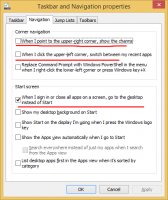Aktifkan atau Nonaktifkan Aero Shake di Windows 10 dengan metode ini
Cara Mengaktifkan atau Menonaktifkan Aero Shake di Windows 10. Tiga metode ditinjau.
Aero Shake adalah fitur manajemen jendela di Windows yang memungkinkan meminimalkan semua jendela yang terbuka dengan cepat dengan 'mengguncang' aplikasi yang ingin Anda tetap aktif. Ini akan tetap terbuka di Desktop, dan semua jendela lain akan diminimalkan hingga ke bilah tugas.
Iklan
Aero Shake adalah bagian dari Windows Aero antarmuka yang sudah lama ketinggalan zaman. Di Windows 7, Microsoft memperkenalkan dua cara baru untuk mengatur jendela dan mengelola ukuran/posisi dan status jendelanya. Kedua fitur tersebut masing-masing disebut "Aero Snap" dan "Aero Shake". Fitur Aero Snap mengatur dan mengubah ukuran jendela dengan memindahkannya ke tepi kiri, atas atau kanan layar. Yang kedua, Aero Shake, memungkinkan Anda untuk meminimalkan semua aplikasi yang terbuka saat Anda mengguncang jendela aktif.
Beberapa pengguna Windows 10 ingin mematikan Aero Shake karena mudah untuk memindahkan jendela secara tidak sengaja dan meminimalkan yang lain.
Posting ini akan menunjukkan cara mengaktifkan atau menonaktifkan goyang aero di dalam Windows 10. Kami akan meninjau berbagai metode yang tersedia di OS. Kami akan mulai dengan tweak Registry.
Aktifkan atau Nonaktifkan Aero Shake di Registry
- Membuka Editor Registri.
- Buka kunci Registri berikut:
HKEY_CURRENT_USER\Software\Microsoft\Windows\CurrentVersion\Explorer\Advanced. Lihat cara membuka kunci Registri dengan satu klik.
- Di panel kanan, buat nilai DWORD 32-bit baru bernama LarangGemetar. Bahkan jika Anda menjalankan Windows 64-bit Anda masih harus membuat nilai DWORD 32-bit.

- Atur data nilainya sebagai berikut: 1 = Nonaktifkan Aero Shake, 0 = Aktifkan Aero Shake.
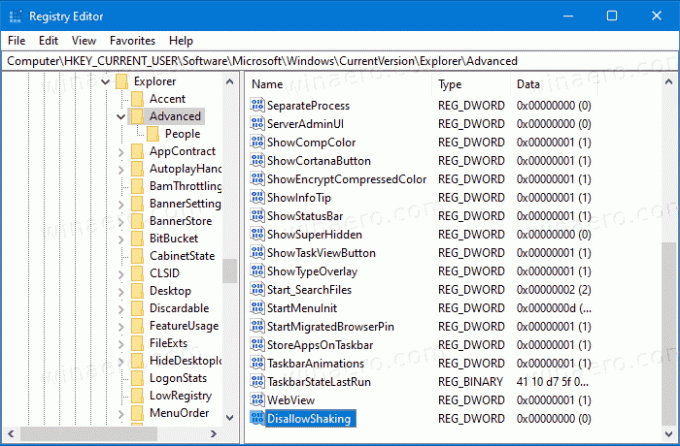
- Anda sekarang dapat menutup aplikasi Registry Editor.
Catatan. Mulai dari Windows 10 Build 21277, fitur Aero Shake adalah dinonaktifkan secara default. Dengan membuat LarangGemetar DWORD dan membiarkan data nilainya sebagai 0 Anda akan mengaktifkannya secara paksa.
File Registry yang siap digunakan
Untuk menghemat waktu Anda, saya telah menyiapkan satu set file Registry siap pakai yang memungkinkan Anda mengaktifkan atau menonaktifkan Aero Shake di Windows 10 dengan satu klik. Anda dapat mengunduhnya di sini.
Unduh File Registri
Juga, saya ingin menyebutkan bahwa ada opsi di Winaero Tweaker yang memungkinkan menonaktifkan Aero Shake untuk akun pengguna Anda. Itu di bawah Perilaku \ Nonaktifkan Aero Shake di panel kiri aplikasi. Di sebelah kanan, Anda akan menemukan kotak centang yang sesuai.
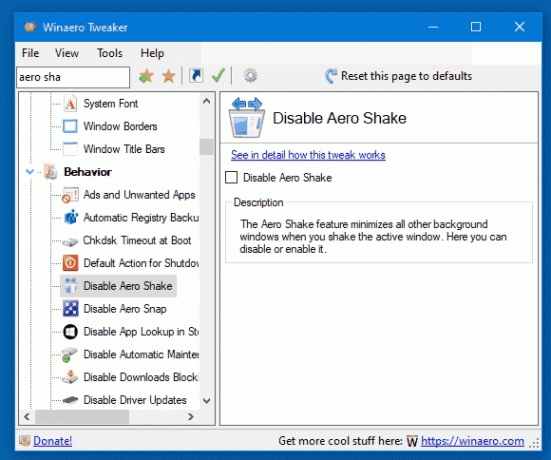
Juga, mulai dari Windows 10 build 21364, Anda dapat menggunakan opsi baru di aplikasi Pengaturan yang memungkinkan Anda untuk mengaktifkan atau menonaktifkan goyangan jendela dengan mudah.
Aktifkan atau Nonaktifkan bilah Judul Jendela Goyang di Pengaturan
- Buka aplikasi pengaturan.
- Pergi ke Sistem > Multitasking.
- Di sebelah kanan, aktifkan atau nonaktifkan Bilah Judul Jendela Goyang beralih opsi untuk apa yang Anda inginkan.
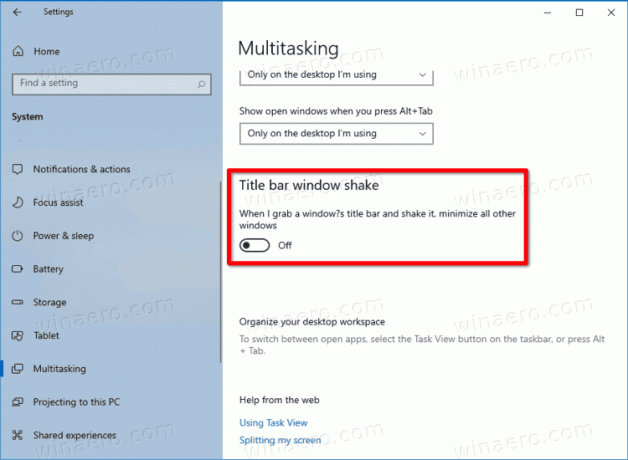
- Anda sekarang dapat menutup aplikasi Pengaturan.
Alternatif untuk metode di atas adalah Kebijakan Grup.
Aktifkan atau Nonaktifkan Aero Shake di Kebijakan Grup
Jika Anda menjalankan Windows 10 Pro, Enterprise, atau Education edisi, maka Anda dapat menggunakan aplikasi Editor Kebijakan Grup Lokal. Ini memungkinkan Anda untuk menonaktifkan Aero Shake dengan opsi khusus. Pengguna Windows 10 Home dapat mengabaikan langkah ini, dan sebagai gantinya menerapkan tweak Registry untuk membuat batasan yang sama berfungsi (dijelaskan dalam bab di bawah).
Untuk mengaktifkan atau menonaktifkan Aero Shake dalam kebijakan Grup, lakukan hal berikut.
- Buka editor Kebijakan Grup Lokal aplikasi, atau luncurkan untuk semua pengguna kecuali Administrator, atau untuk pengguna tertentu.
- Navigasi ke Konfigurasi Pengguna > Template Administratif > Desktop di kiri.
- Di sebelah kanan, temukan pengaturan kebijakan Matikan jendela Aero Shake meminimalkan gerakan mouse.
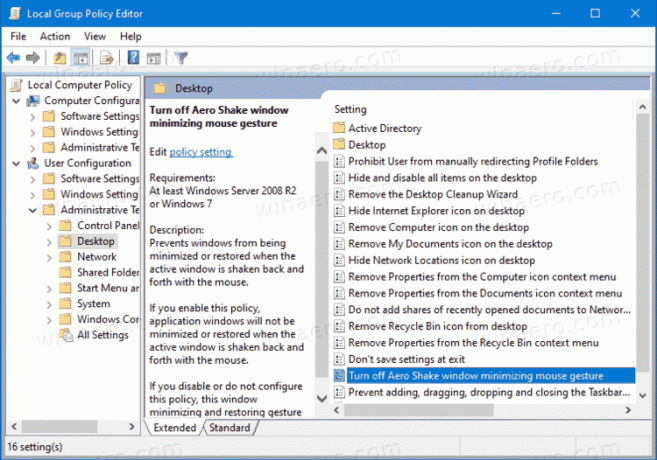
- Klik dua kali padanya dan atur kebijakan ke Diaktifkan untuk menonaktifkan fitur Aero Shake.
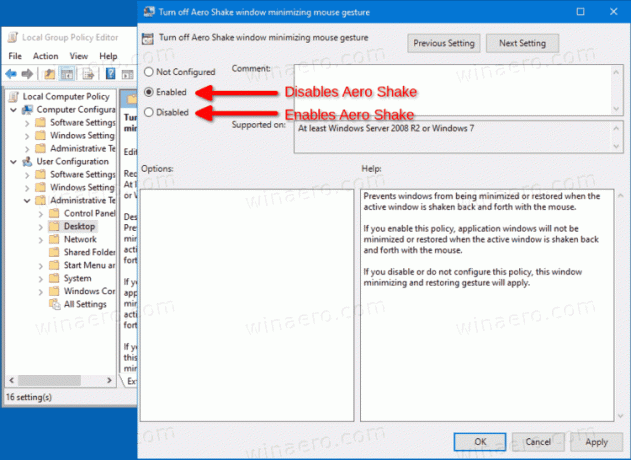
- Menyetel kebijakan ke Dengan disabilitas akan mengaktifkan Aero Shake.
- Memilih Tidak dikonfigurasi untuk menggunakan default sistem.
- Anda sekarang dapat menutup aplikasi Editor Kebijakan Grup Lokal.
Atau, Anda dapat menerapkan batasan di atas di Registry. Metode ini berfungsi di semua edisi Windows 10, termasuk Windows 10 Home. Mari kita tinjau bagaimana hal itu dapat dilakukan.
Aktifkan atau Nonaktifkan Aero Shake dengan Tweak Kebijakan
- Unduh arsip ZIP berikut: Unduh arsip ZIP.
- Buka blokir file.
- Ekstrak isinya ke folder mana saja. Anda dapat menempatkan file langsung ke Desktop.
- Klik dua kali pada file Nonaktifkan Aero Shake dengan Group Policy.reg file untuk menonaktifkan Aero Shake, dan konfirmasi UAC dengan mengklik Ya.

- Untuk mengaktifkan Aero Shake, gunakan file Aktifkan Aero Shake dengan Group Policy.reg.
- Terakhir, untuk mengembalikan default yang digunakan dalam versi Windows 10 Anda, gunakan Atur Ulang Aero Shake ke Defaults.reg mengajukan.
- Keluar dan masuk ke akun pengguna Anda, atau restart shell Explorer.
Kamu selesai!
Bagaimana itu bekerja
File Registry di atas memodifikasi HKEY_CURRENT_USER\Software\Policies\Microsoft\Windows\Explorer Cabang registri. Mereka mengubah NoWindowMeminimalkanPintasan nilai DWORD. Ini menerima data berikut.
- 0 = Aktifkan
- 1 = Nonaktifkan
Itu dia.